Cara Mengubah File RAR ke MP4 di Android
Memahami File RAR dan MP4: Bedanya Apa, Sih?
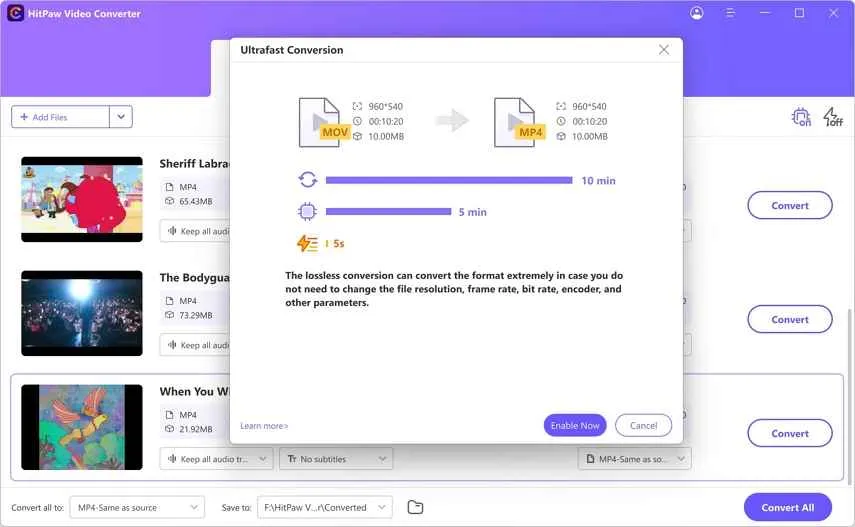
Pernah bingung bedain file RAR dan MP4? Kedua format file ini sering kita temui, tapi fungsinya beda banget, lho! Artikel ini bakal ngebahas tuntas perbedaannya, biar kamu nggak salah kaprah lagi.
Singkatnya, RAR itu kayak koper besar yang bisa ngebungkus banyak file sekaligus, sementara MP4 adalah file video yang siap diputar. Yuk, kita bahas lebih detail!
Format File RAR dan Kegunaannya
RAR (Roshal Archive) adalah format arsip komputer yang populer. Fungsinya utama adalah untuk mengkompresi dan menggabungkan beberapa file menjadi satu file tunggal. Bayangin aja, kamu punya banyak foto liburan yang ukurannya gede-gede, nah, RAR bisa ngerangkum semuanya jadi satu file yang lebih kecil dan mudah di-manage. Selain itu, RAR juga punya fitur enkripsi, jadi kamu bisa mengamankan file-berharganya dari akses orang yang nggak berwenang.
Contoh file RAR yang umum dijumpai adalah kumpulan game, software, atau dokumen-dokumen penting yang dikompres agar ukurannya lebih kecil dan mudah dibagikan.
Format File MP4 dan Kegunaannya
MP4 (MPEG-4 Part 14) adalah format file multimedia yang standar dan banyak didukung oleh berbagai perangkat. Format ini umumnya digunakan untuk menyimpan video dan audio digital. Keunggulannya, MP4 punya kualitas yang cukup baik dengan ukuran file yang relatif kecil, sehingga cocok untuk di-streaming atau diunggah ke internet.
Contoh file MP4 yang sering kita temui adalah video YouTube, film, atau rekaman video pribadi yang disimpan di smartphone.
Perbandingan File RAR dan MP4
| Karakteristik | File RAR | File MP4 | Keterangan |
|---|---|---|---|
| Jenis File | Arsip Kompresi | Multimedia (Video & Audio) | RAR untuk menggabungkan banyak file, MP4 untuk media. |
| Ukuran File | Bervariasi, tergantung isi arsip | Bervariasi, tergantung kualitas dan durasi | RAR biasanya lebih kecil dari total ukuran file aslinya, MP4 juga bisa bervariasi. |
| Fungsi Utama | Mengkompresi dan menggabungkan file | Menyimpan video dan audio | Tujuan penggunaan yang berbeda. |
| Cara Membuka | Perlu aplikasi ekstraktor (misalnya, WinRAR, 7-Zip) | Bisa diputar langsung dengan pemutar media standar | Perbedaan dalam cara akses file. |
Aplikasi Pengolah File RAR di Android

Nah, udah dapet file RAR yang isinya video MP4, tapi bingung cara membukanya di Android? Tenang, ga perlu panik! Banyak banget aplikasi pengelola file RAR di Android yang bisa kamu gunakan. Pilih yang sesuai kebutuhan dan seleramu, ya! Berikut beberapa aplikasi andalan yang bisa kamu coba.
Aplikasi Pengelola File RAR Populer di Android
Beberapa aplikasi pengelola file RAR di Android menawarkan fitur yang beragam, mulai dari ekstraksi file sederhana sampai fitur-fitur canggih lainnya. Memilih aplikasi yang tepat bergantung pada seberapa sering kamu menggunakannya dan fitur apa yang kamu butuhkan. Berikut beberapa aplikasi populer beserta fitur unggulannya.
- RAR for Android: Aplikasi resmi dari RARLAB, pengembang format RAR. Fitur utamanya tentu saja ekstraksi file RAR, tapi juga mendukung format file kompresi lainnya seperti ZIP, 7z, dan TAR. Antarmuka pengguna yang simpel dan mudah dipahami menjadi nilai plusnya. Aplikasi ini juga menawarkan fitur tambahan seperti pengelolaan file internal, dan proteksi password untuk file terenkripsi.
- WinRAR: Versi mobile dari software kompresi terkenal di PC. Selain mengekstrak RAR, WinRAR juga mendukung berbagai format kompresi lainnya. Fitur-fitur lanjutan seperti pembuatan arsip RAR dan ZIP dengan tingkat kompresi yang bisa disesuaikan juga tersedia. Walau fiturnya lengkap, antarmuka pengguna WinRAR mungkin sedikit lebih kompleks dibanding RAR for Android bagi pengguna pemula.
- ZArchiver: Aplikasi open-source yang ringan dan efisien. ZArchiver mendukung berbagai format arsip, termasuk RAR, ZIP, 7z, dan banyak lagi. Meskipun fiturnya tidak selengkap WinRAR, ZArchiver cukup handal dan mudah digunakan. Antarmuka pengguna yang minimalis menjadikannya pilihan yang tepat bagi pengguna yang menginginkan aplikasi yang simpel dan tidak memakan banyak ruang penyimpanan.
Perbandingan Antarmuka Pengguna dan Fitur
Ketiga aplikasi di atas menawarkan fitur ekstraksi file RAR, namun perbedaannya terletak pada antarmuka pengguna dan fitur tambahan yang ditawarkan. RAR for Android dan WinRAR memiliki antarmuka yang lebih modern dan intuitif, sementara ZArchiver lebih minimalis. Jika kamu membutuhkan fitur-fitur canggih seperti pembuatan arsip dengan pengaturan kompresi yang detail, WinRAR adalah pilihan yang tepat. Namun, jika kamu hanya membutuhkan aplikasi yang sederhana dan ringan, ZArchiver bisa menjadi pilihan yang lebih baik.
Daftar Aplikasi Pengolah File RAR
Berikut ringkasan singkat dari ketiga aplikasi tersebut:
| Aplikasi | Deskripsi Singkat |
|---|---|
| RAR for Android | Aplikasi resmi RARLAB, simpel dan mudah digunakan, mendukung berbagai format arsip. |
| WinRAR | Versi mobile dari software PC terkenal, fitur lengkap, antarmuka mungkin sedikit kompleks. |
| ZArchiver | Aplikasi open-source yang ringan dan efisien, mendukung berbagai format arsip, antarmuka minimalis. |
Cara Mengubah File RAR ke MP4 di Android (Metode 1)
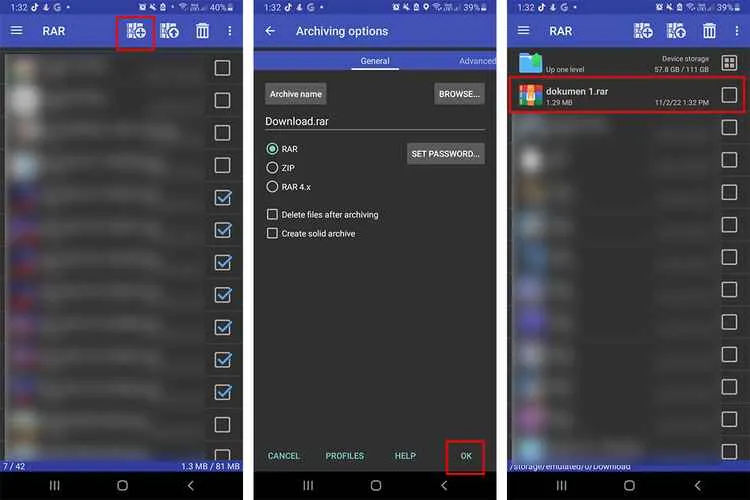
Nah, Sobat IDNtimes, kamu lagi bingung gimana cara ngebuka file MP4 yang tersimpan di dalam file RAR di HP Android kamu? Tenang, nggak perlu panik! Ada beberapa cara mudah kok, dan kali ini kita akan bahas salah satunya, yaitu dengan menggunakan aplikasi pengelola file. Cara ini praktis dan bisa diakses langsung dari HP kamu tanpa perlu ribet instal aplikasi tambahan lainnya.
Banyak aplikasi pengelola file di Play Store yang bisa kamu gunakan, tapi kali ini kita akan pakai ZArchiver sebagai contoh. Aplikasi ini gratis, mudah dipake, dan udah terbukti handal dalam menangani berbagai macam format file, termasuk RAR.
Menggunakan Aplikasi Pengolah File (ZArchiver sebagai Contoh)
Berikut langkah-langkah detailnya. Ikuti dengan seksama, ya!
Langkah 1: Temukan File RAR. Pertama-tama, buka aplikasi ZArchiver. Cari file RAR yang berisi video MP4 kamu. Biasanya, file ini tersimpan di folder Download atau di lokasi penyimpanan lain yang kamu tentukan saat mengunduh.
Langkah 2: Ekstrak File. Setelah menemukan file RAR, tap file tersebut. Kamu akan melihat beberapa opsi, cari opsi “Extract Here” atau “Extract”. Opsi ini akan mengekstrak semua isi file RAR ke lokasi yang sama.
Langkah 3: Tunggu Proses Ekstraksi. Setelah menekan tombol “Extract”, ZArchiver akan memulai proses ekstraksi. Lama proses ini tergantung ukuran file RAR. Kamu akan melihat progress bar yang menunjukkan persentase penyelesaian ekstraksi. Antarmuka ZArchiver akan menampilkan progress bar ini secara jelas di bagian bawah layar, biasanya berwarna hijau dan bergerak dari kiri ke kanan. Selain itu, biasanya terdapat indikator persentase angka yang menunjukkan kemajuan proses ekstraksi.
Langkah 4: Temukan File MP4. Setelah proses ekstraksi selesai, file MP4 kamu akan muncul di lokasi yang sama dengan file RAR. Kamu bisa langsung memutarnya dengan aplikasi pemutar video kesayanganmu.
Langkah 5: Memutar File MP4. Setelah file MP4 berhasil diekstrak, kamu bisa menemukannya di folder yang sama dengan file RAR. Cukup klik file MP4 tersebut dan pilih aplikasi pemutar video default kamu untuk memutarnya. Jika kamu belum mengatur aplikasi pemutar video default, sistem akan menampilkan pilihan aplikasi pemutar video yang tersedia di perangkatmu.
Cara Mengubah File RAR ke MP4 di Android

Nah, kalau metode ekstrak file RAR udah kita bahas, sekarang saatnya naik level! Gimana caranya langsung convert file RAR yang isinya video jadi MP4 di Android? Tenang, nggak perlu pusing, karena ada beberapa aplikasi andalan yang bisa kamu gunakan. Metode ini lebih praktis, lho, daripada ekstrak dulu baru convert.
Dengan aplikasi konversi, kamu bisa langsung ubah file RAR yang berisi video menjadi format MP4 tanpa ribet. Prosesnya pun relatif cepat, tergantung ukuran file dan spesifikasi HP kamu. Siap-siap deh, nonton video kesayanganmu dengan lebih mudah!
Aplikasi Konversi File RAR ke MP4 di Android
Ada banyak aplikasi konversi file di Play Store, tapi nggak semuanya bisa handle file RAR dan MP4 dengan baik. Berikut dua aplikasi yang cukup populer dan direkomendasikan:
- ZArchiver: Aplikasi ini terkenal karena kemampuannya dalam mengelola berbagai jenis arsip, termasuk RAR. Selain itu, ZArchiver seringkali terintegrasi dengan aplikasi pemutar video, sehingga proses konversi bisa lebih lancar.
- Xender: Aplikasi transfer file ini juga punya fitur konversi file yang cukup mumpuni. Keunggulannya, Xender juga bisa digunakan untuk berbagi file dengan cepat ke perangkat lain.
Kedua aplikasi ini umumnya gratis dan mudah digunakan, cocok banget buat kamu yang nggak mau ribet.
Proses Konversi File RAR ke MP4 Menggunakan ZArchiver
Oke, sekarang kita coba langkah-langkah konversi file RAR ke MP4 menggunakan ZArchiver. Ikuti panduan berikut ini dengan seksama, ya!
Langkah 1: Buka aplikasi ZArchiver dan cari file RAR yang ingin dikonversi. Biasanya, tampilan awal ZArchiver menunjukkan daftar file dan folder di penyimpanan internal HP kamu. Kamu bisa menavigasi ke folder tempat file RAR disimpan.
Langkah 2: Setelah menemukan file RAR, tap dan tahan file tersebut hingga muncul menu pilihan. Pilih opsi “Extract Here” atau sejenisnya. Tergantung versi ZArchiver yang kamu gunakan, pilihan menu bisa sedikit berbeda. Tapi intinya, kamu perlu memilih opsi untuk mengekstrak isi file RAR.
Langkah 3: ZArchiver akan mulai mengekstrak isi file RAR. Proses ini akan memakan waktu tergantung ukuran file. Setelah ekstrak selesai, kamu akan menemukan file video di dalam folder yang sama dengan file RAR. Biasanya, file video akan langsung terdeteksi sebagai file video yang bisa diputar.
Langkah 4: Jika file video belum dalam format MP4, kamu perlu menggunakan aplikasi konversi video lainnya. Beberapa aplikasi pemutar video terintegrasi dengan fitur konversi, sehingga kamu bisa langsung mengkonversi file video tersebut ke MP4. Proses konversi ini juga akan memakan waktu, tergantung ukuran file dan spesifikasi HP kamu. Biasanya akan ada pilihan resolusi dan kualitas video yang bisa kamu atur.
Proses konversi menggunakan ZArchiver akan menampilkan antarmuka sederhana. Pada langkah ekstraksi, kamu akan melihat progress bar yang menunjukkan persentase ekstraksi. Setelah ekstraksi, file video akan muncul di direktori yang sama. Jika perlu konversi format, biasanya akan ada pilihan format output, bitrate, dan resolusi video yang bisa kamu sesuaikan. Perhatikan detail pilihan ini untuk mendapatkan kualitas video yang optimal.
Pertimbangan dan Masalah yang Mungkin Terjadi

Nah, setelah mencoba berbagai cara mengubah file RAR ke MP4 di Android, pasti ada rasa penasaran, kan? Apa aja sih kemungkinan kendala yang bisa muncul? Tenang, bukan cuma kamu yang mengalami hal ini. Banyak faktor yang bisa bikin proses konversi ini nggak mulus. Dari file yang rusak sampai aplikasi yang bermasalah, semuanya bisa terjadi. Makanya, siap-siap ya menghadapi beberapa kemungkinan masalah berikut ini, biar kamu nggak panik kalau tiba-tiba prosesnya error.
Berikut beberapa hal yang perlu kamu perhatikan agar proses konversi berjalan lancar. Jangan sampai usahamu sia-sia karena hal-hal sepele, ya!
File RAR Rusak atau Korup
Salah satu masalah paling umum adalah file RAR yang kamu punya ternyata rusak atau korup. Bisa karena proses download yang terputus, penyimpanan internal yang penuh, atau bahkan karena virus. Hasilnya? Aplikasi konverter nggak bisa membaca isi file RAR dengan benar, dan proses konversi pun gagal. Bayangkan deh, udah semangat-semangat mau nonton video, eh malah gagal di tengah jalan. Nyesek banget, kan?
Kalau kamu mendapati hal ini, coba cari file RAR yang sama dari sumber lain. Atau, jika memungkinkan, coba perbaiki file RAR yang rusak menggunakan aplikasi perbaikan file RAR. Banyak kok aplikasi di Play Store yang bisa membantu.
Aplikasi yang Tidak Kompatibel
Aplikasi konverter yang kamu gunakan mungkin nggak kompatibel dengan format file RAR atau perangkat Androidmu. Setiap aplikasi punya spesifikasi dan batasannya masing-masing. Mungkin aplikasinya memang nggak dirancang untuk menangani file RAR berukuran besar, atau versi Androidmu terlalu jadul. Akibatnya, proses konversi bisa gagal atau menghasilkan file MP4 yang rusak.
Cobalah gunakan aplikasi konverter lain yang lebih kompatibel. Banyak aplikasi konverter di Play Store yang bisa kamu coba. Pastikan kamu membaca review dan ratingnya sebelum menginstal, ya. Jangan sampai salah pilih aplikasi dan malah bikin HP kamu lemot.
Ukuran File yang Besar
File RAR yang berukuran sangat besar juga bisa menjadi kendala. Proses konversi membutuhkan resource yang cukup besar, seperti RAM dan penyimpanan internal. Jika kapasitas HP kamu terbatas, proses konversi bisa berjalan sangat lambat, bahkan bisa gagal total. Bayangkan, mau nonton video tapi harus nunggu berjam-jam. Mending nonton YouTube aja, kali ya?
Untuk mengatasi ini, coba kompres file RAR terlebih dahulu sebelum dikonversi. Atau, jika memungkinkan, bagi file RAR menjadi beberapa bagian yang lebih kecil. Setelah itu, konversi setiap bagian secara terpisah, lalu gabungkan hasilnya.
Tabel Ringkasan Masalah dan Solusi
| Masalah | Penyebab | Solusi | Solusi Alternatif |
|---|---|---|---|
| File RAR Rusak | Download terputus, penyimpanan penuh, virus | Cari file RAR dari sumber lain, atau perbaiki file RAR yang rusak | Hubungi pemilik file untuk meminta file yang tidak rusak. |
| Aplikasi Tidak Kompatibel | Versi aplikasi atau Android yang tidak mendukung | Gunakan aplikasi konverter lain yang lebih kompatibel | Konversi file di PC atau laptop. |
| Ukuran File Besar | Membutuhkan resource yang besar | Kompres file RAR atau bagi menjadi beberapa bagian yang lebih kecil | Gunakan aplikasi konversi yang khusus menangani file besar. |
Solusi Alternatif Jika Metode di Atas Gagal
Jika semua metode di atas masih gagal, coba alternatif lain. Misalnya, ekstrak dulu isi file RAR, lalu konversi file-file di dalamnya satu per satu. Atau, coba gunakan PC atau laptop untuk melakukan konversi. Biasanya, PC atau laptop memiliki resource yang lebih besar sehingga proses konversi akan lebih lancar.
Penutupan

Mengubah file RAR ke MP4 di Android ternyata gampang banget, kan? Dengan aplikasi yang tepat dan langkah-langkah yang simpel, kamu bisa menikmati video kesayanganmu tanpa hambatan. Jadi, tunggu apa lagi? Cobain sendiri dan rasakan kemudahannya! Selamat menonton!


What's Your Reaction?
-
0
 Like
Like -
0
 Dislike
Dislike -
0
 Funny
Funny -
0
 Angry
Angry -
0
 Sad
Sad -
0
 Wow
Wow








